Tips Mempercepat VirtualBox - Dijamin Lancar Deh
VirtualBox, salah satu aplikasi virtualisasi yang paling banyak digunakan, hal tersebut karena VirtualBox ini disediakan Gratis oleh Oracle, dan bahkan tersedia sebagai aplikasi Cross Platform yang dapat di Instal di Windows, Mac, bahkan Linux.
Nah bagi kamu pengguna VirtualBox, kali ini saya akan sedikit berbagi sebuah tips sederhana yang dapat kamu lakukan untuk mempercepat Virtual Machine yang kamu Install di VirtualBox, karena seperti yang kita tahu, kadang VM itu berat banget untuk dipake, jangankan untuk produktifitas berat bermultitasking, untuk memutar video saja beratnya parah banget. Apalagi jika perangkat Host memiliki spesifikasi Dual Core dengan RAM yang terbatas.
Langsung saja deh, berikut adalah langkah yang dapat kamu lakukan untuk membuat Virtual Machine di VirtuaBox menjadi lebih cepat dibandingkan sebelumnya.
Jangan Gunakan '3D Accelerations'
Memang dengan mengaktifkan 3D Accelerations akan membuat tampilan Windows atau OS yang kamu instal di VM menjadi maksimal, seperti Aero Effect yang dapat kamu aktifkan (Windows 7), Fluent Design yang lebih menawan (Windows 10), dan beberapa komponen transparan di Linux yang sama sama cantik. Namun tentu saja karena memakan banyak GPU Memory, 3D Accelerations secara tidak langsung akan memberatkan VM sehingga saya sarankan saja untuk menonaktifkannya.
Install VM di SSD
HDD memang dapat kamu gunakan untuk menyimpan dan menjalankan VM, namun untuk menambah dan memberikan pengalaman maksimal untuk menjalankan VM ada baiknya kamu menginstal OS tersebut dalam perangkat SSD. Pada Default Machine Folder, di VirtualBox Preferences, silahkan kamu set default folder ke lokasi perangkat SSD yang kamu gunakan, jika Local Disk C sudah menggunakan SSD, biarkan saya default.
Selain itu, pada VM Settings (misalkan Windows 10), silahkan pada bagian Storage kamu set ke Solid State Drive, contohnya seperti pada gambar berikut.
Jika Memungkinkan Set Storage Ke Fixed Size
Ketika instalasi OS di VM, jika kamu memiliki sisa ruang di SSD yang kamu gunakan, ada baiknya kamu memberikan konfigurasi Fixed Size untuk Storage VM yang akan kamu gunakan. Hal itu karena ukuran Storage sepenuhnya akan dipisahkan dan tidak akan dibagikan bersamaan dengan Host Machine.
Matikan Animations di OS VM
Silahkan kamu matikan animasi di OS yang kamu install dalam VirtualBox, di Windows 10, kamu bisa masuk ke Settings > Ease of Access > Display > kemudian Set Toggle 'Show Animations in Windows' menjadi Off.
Selain itu untuk menambah performa, harap efek transparansi juga dimatikan. Untuk di Linux silahkan disesuaikan dengan konfigurasi Animasi dan Efek yang tersedia di Distro linux yang digunakan.
Kesimpulan
Nah selama kurang lebih beberapa tahun ini saya menggunakan VirtualBox, saya selalu melakukan langkah diatas untuk menambah performa, setidaknya seandainya tidak bisa bermain game atau memutar apapun di VirtualBox, saya masih dapat bekerja dengan maksimal, sebagai contoh 100% Program dari Skripsi yang saya kerjakan selama 6 bulan, sepenuhnya saya kerjakan melalui Virtual Machine dengan bantuan VirtualBox.
Bahkan ketika Sidang berlangsung, saya membuka 2 Virtual Machine sekaligus. Nah silahkan dicoba dan semoga bermanfaat.




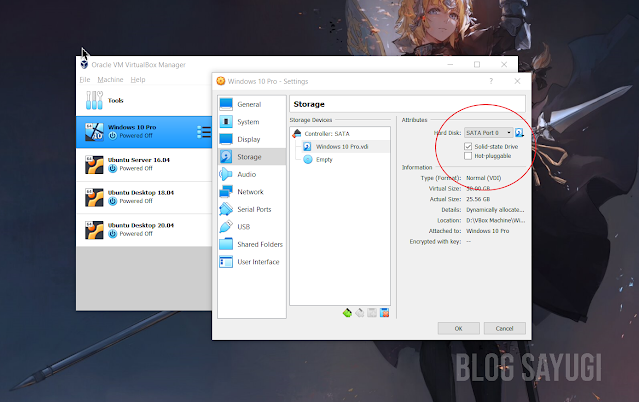



Post a Comment for "Tips Mempercepat VirtualBox - Dijamin Lancar Deh"